الإشارة إلى عدم توفر خلاصة المشارك
يتم عرض المؤشرات عندما لا يتوفر فيديو أو صوت أحد المشاركين
عندما لا يكون الفيديو و/أو الميكروفون الخاص بالمشارك متاحًا أثناء المكالمة، سيتم إرسال ذلك في رسالة في موجز فيديو شاشة الاتصال الخاص به. سيوضح هذا لجميع المشاركين في المكالمة ما يحدث لهذا المشارك.
إذا كان لدى المشارك صورة ملف شخصي مرتبطة بحسابه، أو قدم صورة عند دخوله إلى غرفة مكالمة فيديو، فسوف تظهر هذه الصورة في موجز الفيديو الخاص به عندما تكون الكاميرا الخاصة به غير متاحة. إذا لم يكن لديهم صورة للملف الشخصي، فسيظهر لون المشارك والأحرف الأولى من اسمه في موجز الفيديو الخاص بهم. سيتم أيضًا عرض رمز يعكس حالة تغذية الكاميرا.
يرجى الاطلاع أدناه للحصول على أمثلة:
|
عندما يقوم أحد المشاركين بإيقاف تشغيل الكاميرا الخاصة به، تعرض لقطة الشاشة هذه رسالة وتصميم خلاصة الفيديو الخاصة به في شاشة مكالمات الفيديو.
|
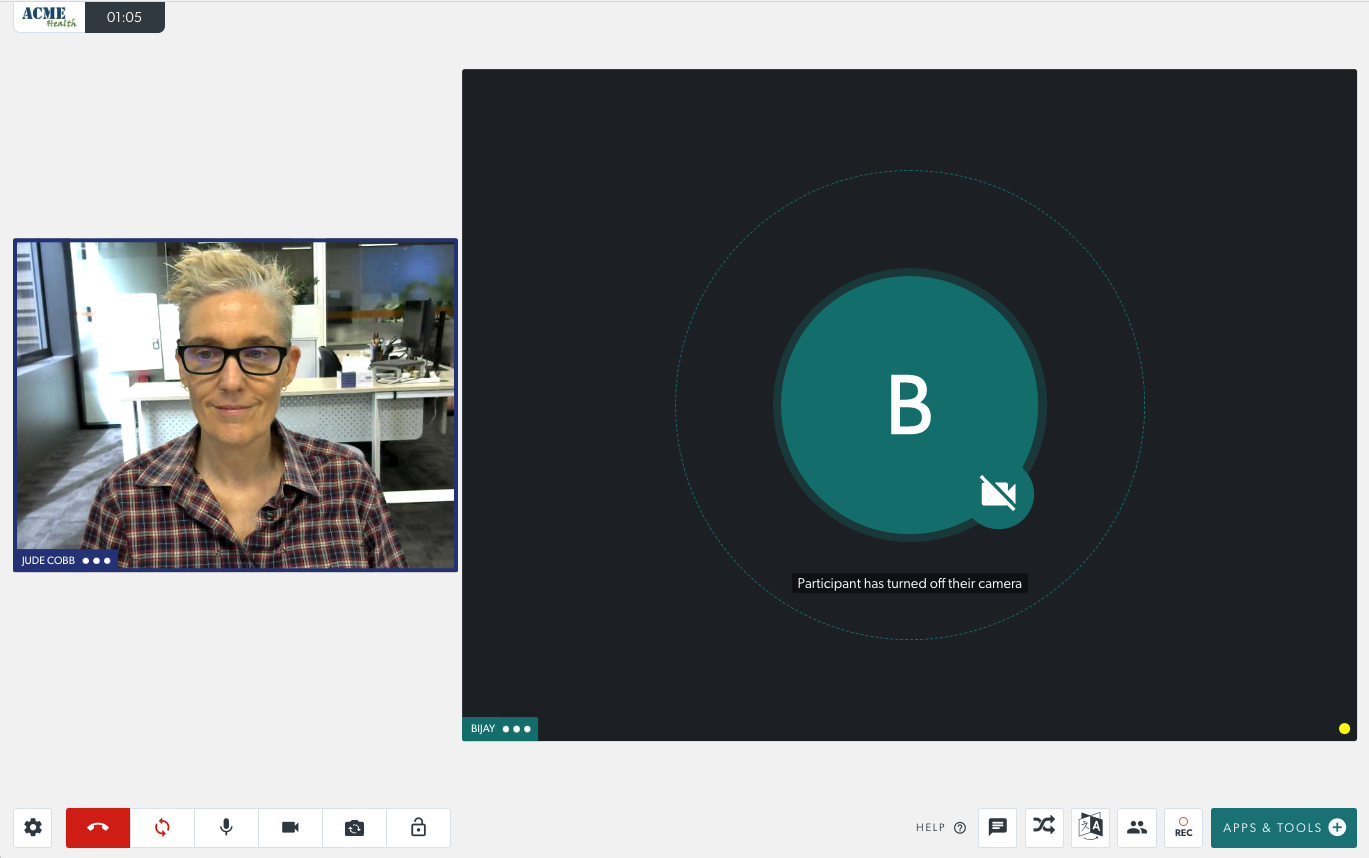 |
| في هذا المثال، قام المشارك بإيقاف تشغيل الكاميرا والميكروفون. | 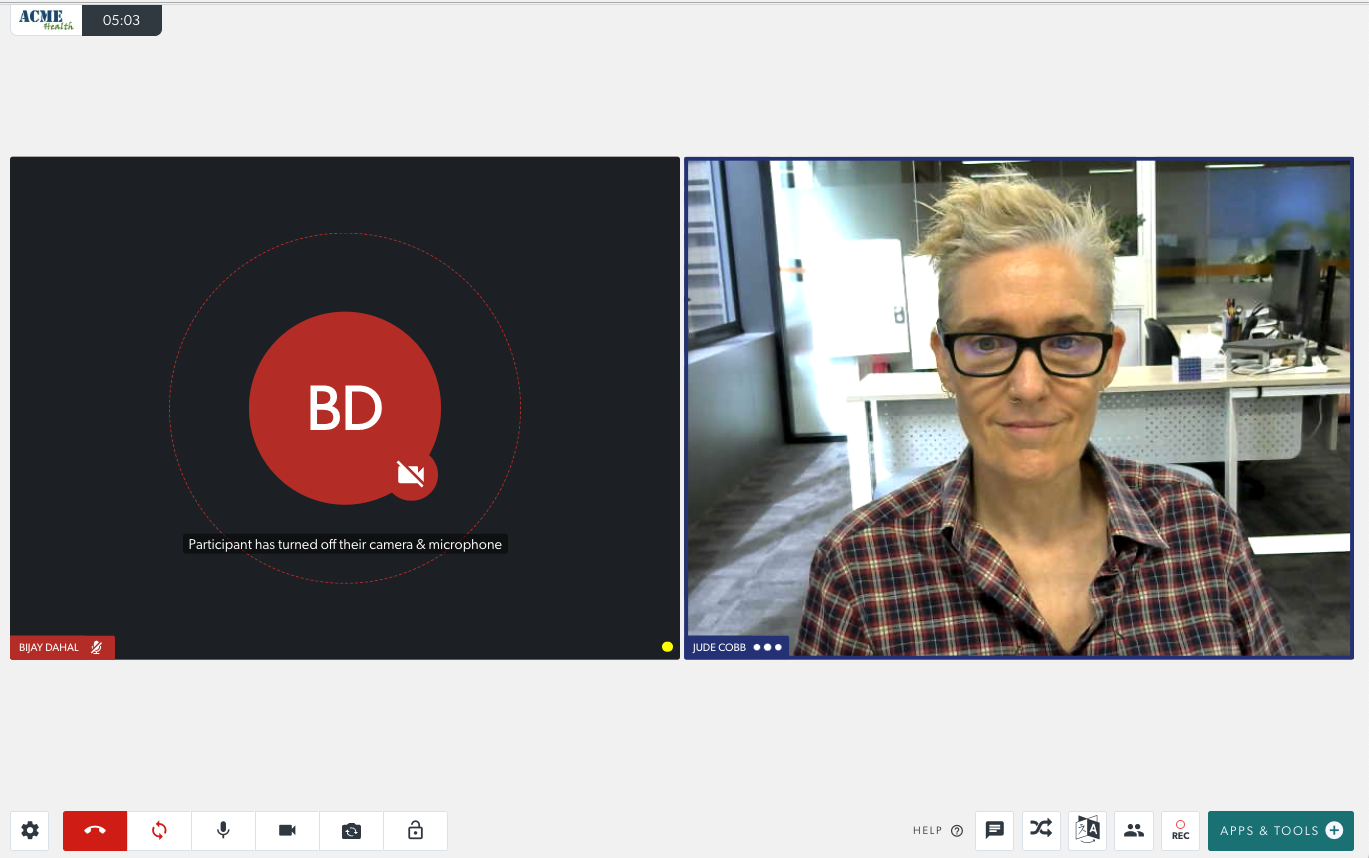 |
| في هذا المثال، انتقل المشارك إلى شاشة أو تطبيق آخر أو قام بالرد على مكالمة هاتفية أثناء إجراء مكالمة فيديو. لا يزال بإمكان المشارك سماعك أثناء النقر بعيدًا ويمكن توجيهه للعودة إلى المتصفح الذي يستخدمه لمكالمة الفيديو. يتم عرض رمز الإيقاف المؤقت ونص الرسالة الموجودة على شاشتهم (تحت الأحرف الأولى من أسمائهم): المشارك مشغول في تطبيق آخر، يرجى الانتظار. |
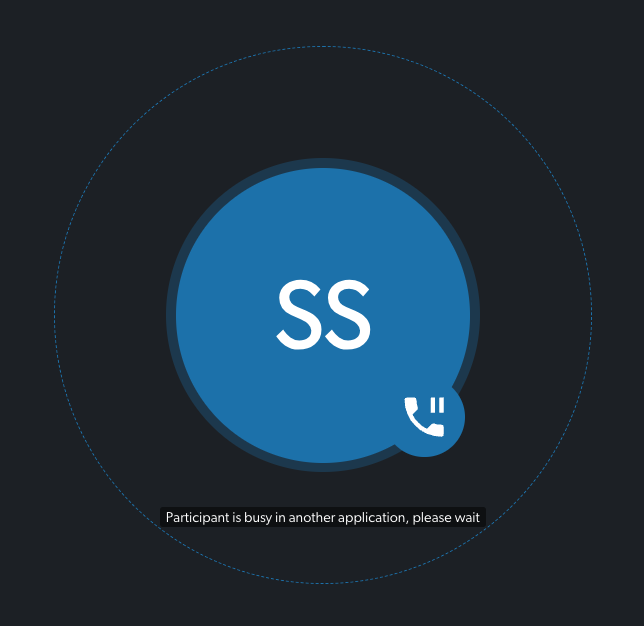 |
| عندما لا يتوفر لدى المشارك موجز كاميرا وهو يتحدث، يتم تمييز الدائرة الخارجية حول صورته أو الأحرف الأولى من اسمه، كما هو موضح في هذا المثال. | 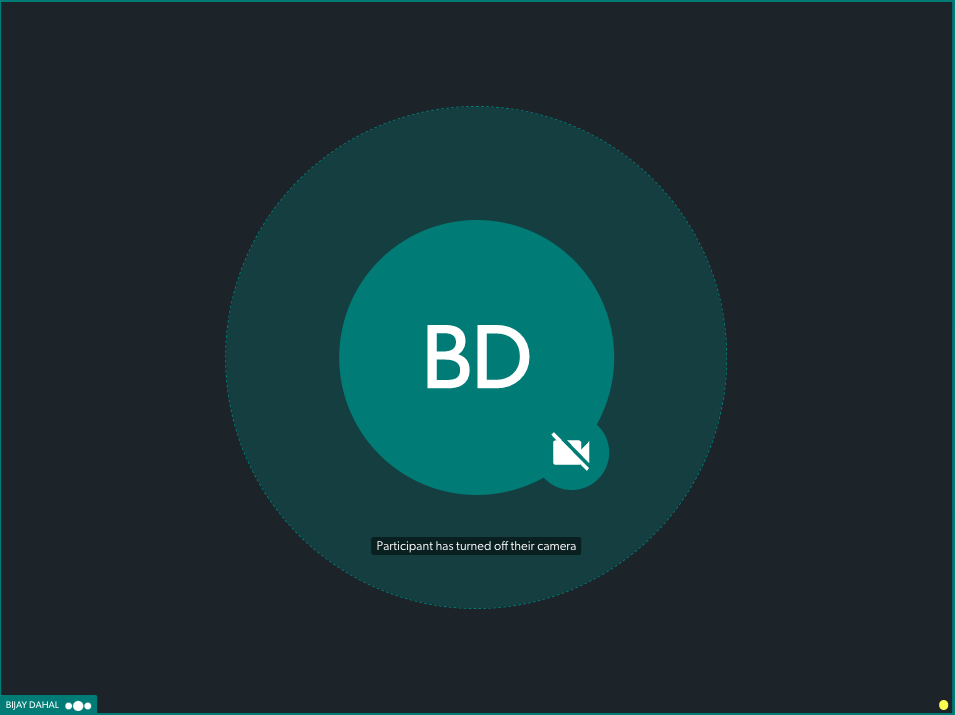 |